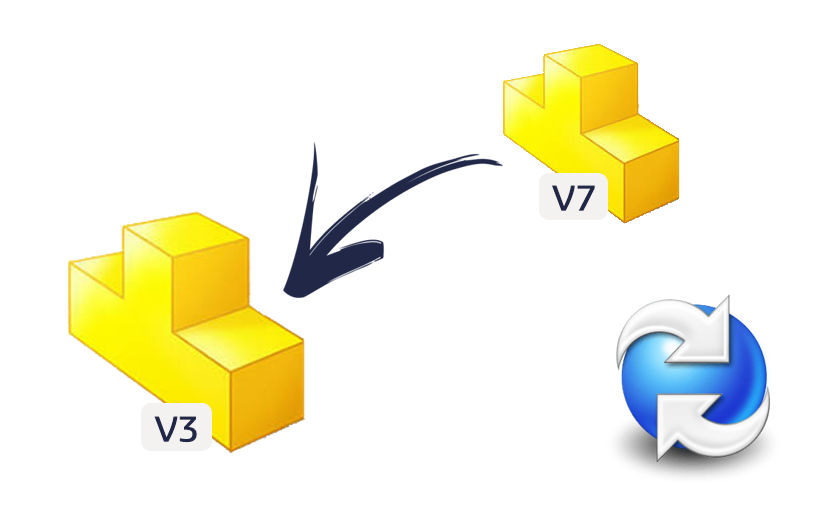W SOLIDWORKS PDM 2017 wprowadzono możliwość wycofania wersji pliku do wcześniejszej, zachowując odniesienia tej poprzedniej wersji. Można również wycofać wersję pliku odnoszonego (np. komponentu) i ‘przepiąć’ odniesienia rodziców (złożenia, rysunki) do wycofanej wersji.
Co ważne – przy wycofaniu wersji nowsze wersje ulegają trwałemu zniszczeniu!
Na przykładzie rysunku i jego odnośników:
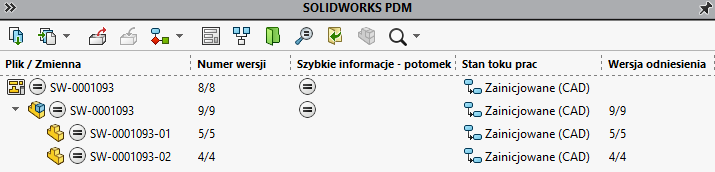
Odnośniki rysunku w jego wersji 6 wyglądały:
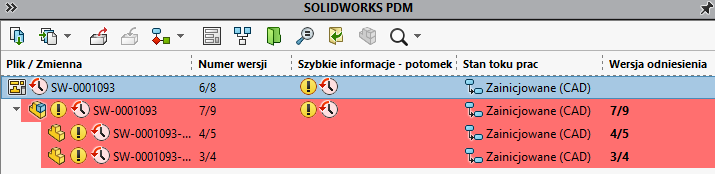
Jednak, gdy użyjemy opcji Cofnij do poprzedniej wersji, możemy wybrać, które z odniesień zostaną przywrócone do stanu rysunku z wersji nr 6.
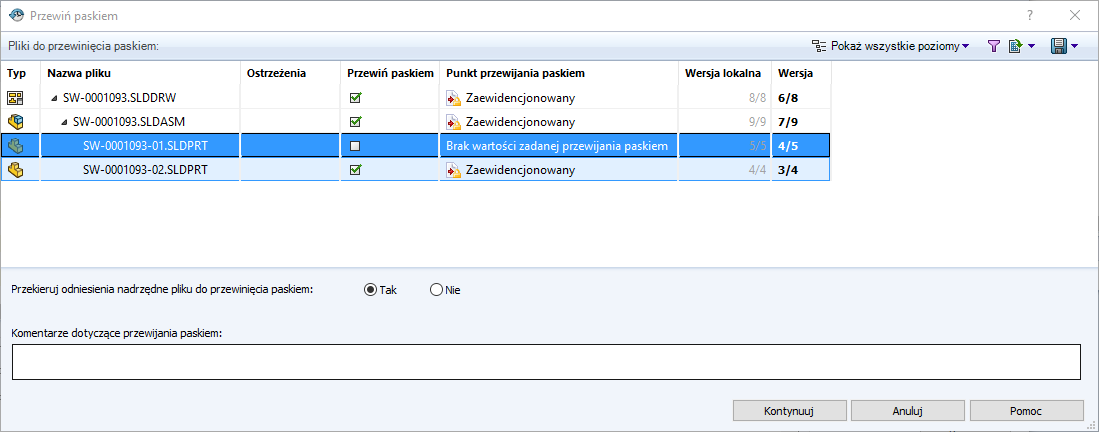
Dla przykładu wybrałem, by nie wykonywać przewijania paskiem dla jednego z komponentów. W takim przypadku po dokonaniu operacji otrzymujemy:
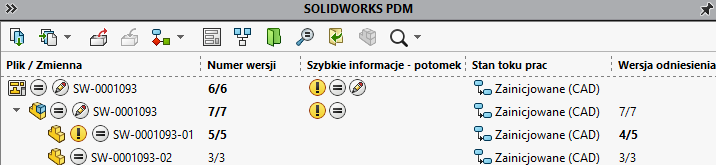
Jak widać – w przypadku plików, które zostały Przesunięte paskiem nastąpiło zniszczenie wersji nowszych niż te, które były odniesieniami w 6 wersji rysunku – są to teraz najnowsze wersje tych plików. Również odniesienia zostały przepięte.
Przy korzystaniu z Przewinięcia paskiem należy pamiętać, że wersje nowsze od tych do których następuje wycofanie zostaną na trwałe zniszczone – nie będzie można ich przywrócić:
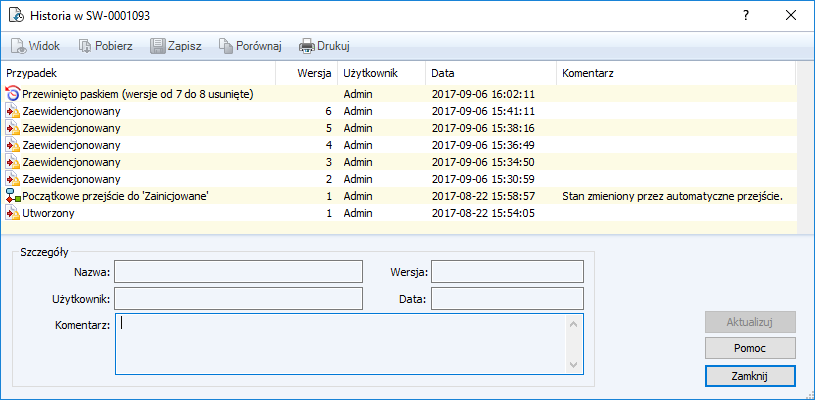
Możemy również wycofać zmianę pliku z odniesieniami, np. jednego z komponentów złożenia. Wykorzystam teraz opcje ‘Przekieruj odniesienia nadrzędne pliku do przewinięcia paskiem’ – dzięki temu odniesienia poprzedniej wersji (nr 3) wycofywanego pliku zostaną przekierowane na wycofaną wersję (nr 2).
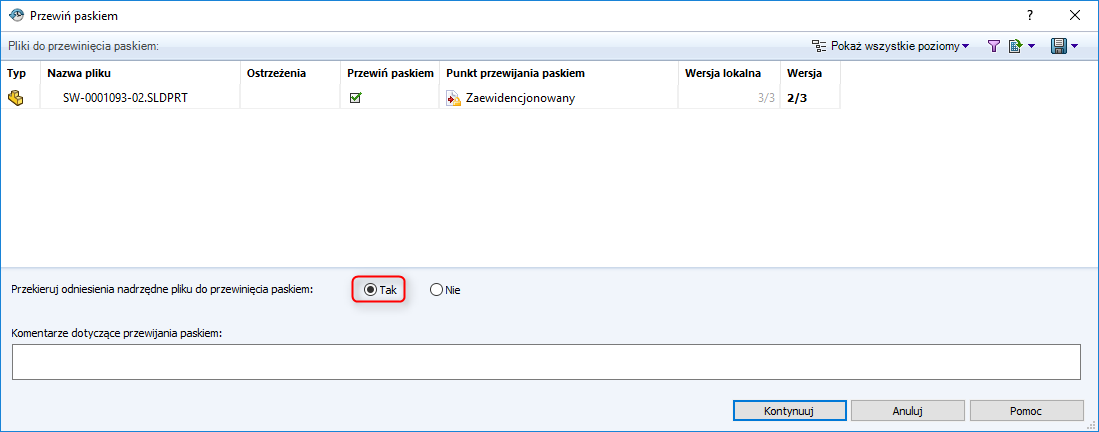
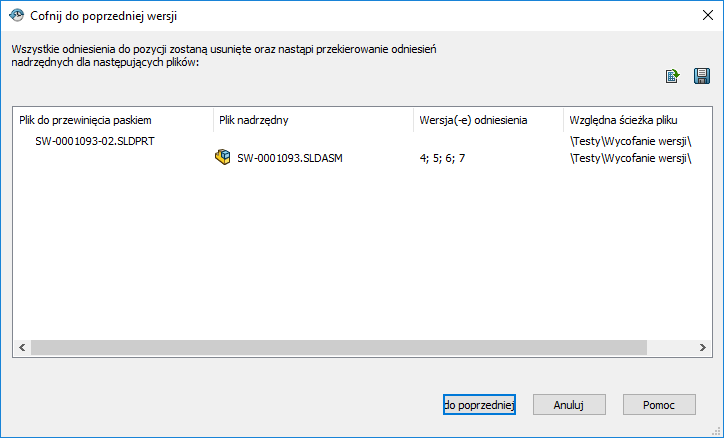
Jak widać, zostały wykryte złożenia, w których użyta była wersja nr 3 komponentu. Po wykonaniu operacji:

W przypadku, kiedy nie użyjemy opcji ‘Przekieruj odniesienia nadrzędne pliku do przewinięcia paskiem’ przy wycofywaniu wersji:
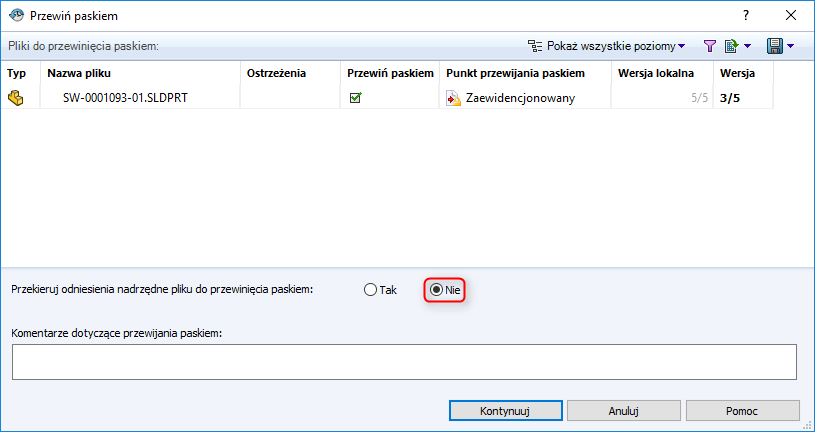
Po operacji odniesienia pliku będą takie jak w pierwotnie utworzonej wersji:
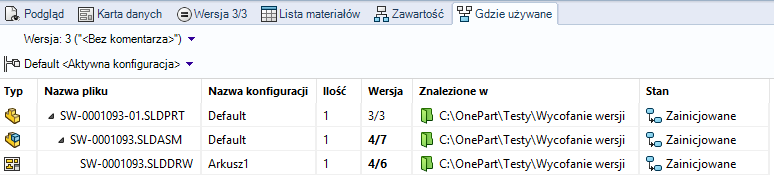
Po wykonaniu cofnięcia wersji, przejdźmy do złożenia. Jak widzimy – w zakładce Zawartość nie ma informacji o komponencie SW-0001093-01, którego wersję wycofaliśmy.

Po otworzeniu złożenia w SOLIDWORKS widzimy, że program zapamiętał odniesienia wycofanego komponentu SW-0001093-01. Po przebudowaniu złożenia i zaewidencjonowaniu utworzy się nowa wersja, w której będzie zawarta wycofana wersja komponentu.

Jeśli potrzebujesz pomocy, skontaktuj się z nami przez portal www.pomoc.solidexpert.com (rekomendowane) lub dzwoniąc na numer: +48 12 626 06 00